Die besten Android-Emulatoren für Spiele

In diesem Artikel gibt Quantrimang nur eine Liste der besten Android-Emulatoren zum Spielen an.
NoxPlayer ist heute einer der besten Android-Emulatoren für PCs. Mit diesem Emulator können Benutzer fast jede Android-Anwendung oder jedes Android-Spiel vollständig auf ihren Computer herunterladen und erleben, ohne ein Android-Gerät besitzen zu müssen. Bei der Verwendung werden Benutzer jedoch unweigerlich auf störende und störende Fehler stoßen.
Daher hat Download.com.vn in diesem Artikel die häufigsten Probleme, die bei der Verwendung von NoxPlayer auftreten, für Sie zusammengefasst und Ihnen mitgeteilt, wie Sie diese Fehler effektiv lösen und beheben können.
In NoxPlayer können Sie Tastatursteuerungen einrichten, um Neigungs-, Geh- und Handbewegungen wie Wischen und Tippen zu simulieren, um Spielcharaktere zu steuern und Handyspiele effektiver auf Ihrem Computer zu spielen. Beispielsweise können Sie herkömmliche WASD-Tasten verwenden, um MOBA-Spiele wie Mobile Legends für Android und Vainglory für Android auf dem PC zu spielen.
Manchmal tritt beim Speichern Ihrer Tastatursteuerungseinstellungen eine Fehlermeldung wie die folgende in NoxPlayer auf, die darauf hinweist, dass der App-Name nicht abgerufen werden kann und nicht gespeichert werden konnte . Befolgen Sie in diesem Fall die nachstehenden Anweisungen, um dieses Problem zu beheben.
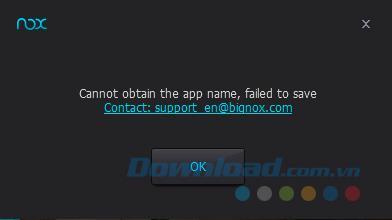
Erstens, Sie gehen zu NoxPlayer Systemeinstellungen (Symbol Rad auf der oberen rechten Ecke des Fensters Nox) > Erweiterte Einstellungen> Ändern der Auflösung von NoxPlayer> Einstellungen speichern . Versuchen Sie dann erneut, die Tastatursteuerung einzurichten und zu speichern.
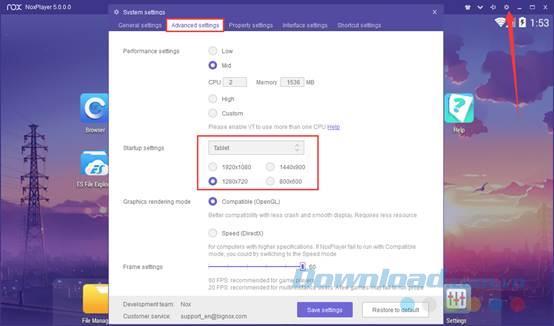
Wenn dies nicht hilft, beenden Sie NoxPlayer und die gesamte Antivirensoftware auf Ihrem Computer und erstellen Sie eine neue Nox-Instanz im Mehrbenutzer-Manager. Versuchen Sie dann, sie einzurichten und zu speichern. Steuern Sie Ihre Tastatur im neuen Fall.
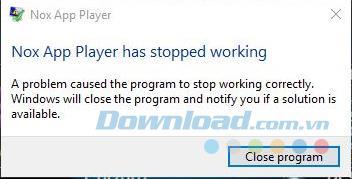
Wenn Ihr Computer anzeigt, dass der NoxPlayer beim Starten von Nox nicht mehr funktioniert , sollten Sie ihn beheben, indem Sie die Größe des virtuellen Speichers auf Ihrem Computer erhöhen. Standardmäßig wird die Größe des virtuellen Speichers von Windows verwaltet und kann sich automatisch ändern. Dies kann dazu führen, dass das NoxPlayer-Problem nicht mehr funktioniert. Zum Auflösen müssen Sie nur die folgenden Schritte ausführen:
Schritt 1 : Klicken Sie mit der rechten Maustaste auf das Computersymbol auf dem PC-Bildschirm und wählen Sie Eigenschaften.
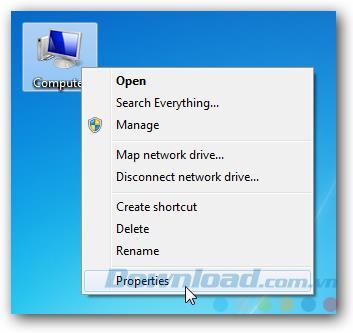
Schritt 2 : Gehen Sie im linken Navigationsbereich zu Erweiterte Systemeinstellungen .
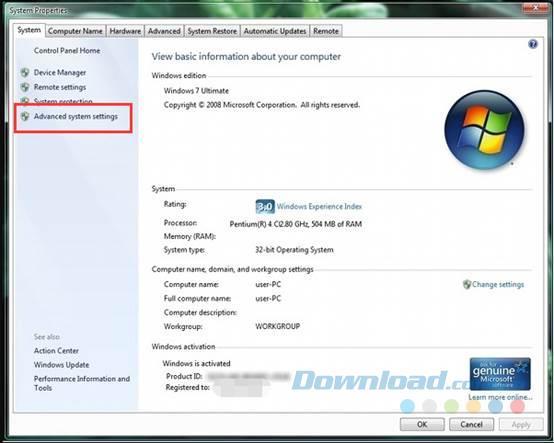
Schritt 3 : Klicken Sie im Fenster Systemeigenschaften im Abschnitt Leistung auf die Registerkarte Erweitert> Einstellungen .
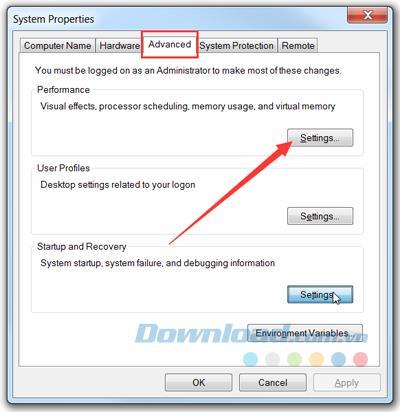
Schritt 4 : Kehren Sie zur Registerkarte Erweitert zurück und klicken Sie auf die Schaltfläche Ändern .
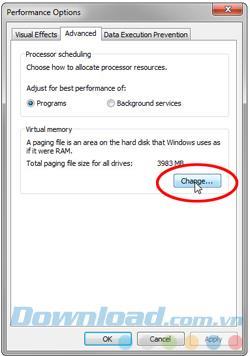
Schritt 5 : Deaktivieren Sie die Option Größe der Auslagerungsdatei für alle Treiber automatisch verwalten und wählen Sie darunter Benutzerdefinierte Größe . Wenn Sie Ihre eigene virtuelle Speichergröße festlegen, sollten Sie diese normalerweise multipliziert mit 1,5 in Ihren physischen Speicher einfügen. Wenn Ihr Computerspeicher beispielsweise 2 GB beträgt, können Sie den virtuellen Speicher von 2048 M auf 4096 M einstellen. Denken Sie nach Abschluss der Eingabe daran, auf die Schaltfläche Festlegen und dann auf OK zu klicken .
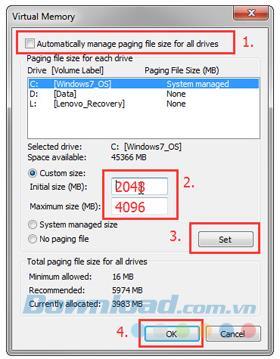
Schritt 6 : Starten Sie den Computer neu, damit die Änderungen wirksam werden. Jetzt funktioniert NoxPlayer normal und Sie können jedes Android-Spiel spielen oder die Android-Anwendung auf dem PC verwenden.
Bei einigen Benutzern tritt möglicherweise der Fehler 1016 - Systemstart-Timeout auf. Beenden Sie vorübergehend die Sicherheitssoftware und versuchen Sie es erneut, wenn Sie NoxPlayer starten. Sie haben zwei Möglichkeiten, um diesen Fehler zu beheben:
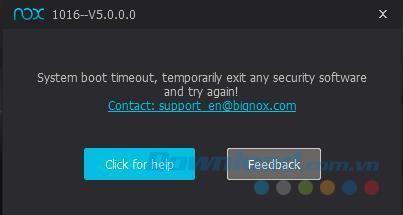
Erstellen Sie zunächst eine neue Instanz und prüfen Sie, ob sie normal gestartet werden kann. Wenn der neue Fall normal ist, wird der Fehler durch einen vorhandenen Fall verursacht. Bitte stellen Sie die Daten im neuen Fall wieder her und starten Sie. Bei normaler Ausführung wurde der Fehler 1016 behoben.
Wenn der neue Fall nicht ordnungsgemäß funktioniert, bedeutet dies, dass die Daten beschädigt wurden. Sie wenden sich der 2. Lösung zu.
Sie machen folgendes:
Schritt 1 : Schalten Sie die Firewall in der Systemsteuerung aus.
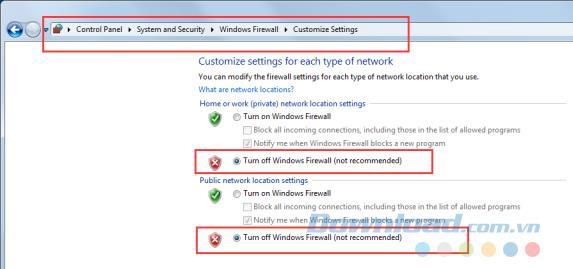
Schritt 2: Wenn Sie über das Ghost-Betriebssystem verfügen , muss die Firewall über die Befehlszeile deaktiviert werden. Öffnen Sie das cmd- Programm , kopieren Sie [netsh firewall set opmode mode = disable] , fügen Sie es in das Dialogfeld ein und drücken Sie die Eingabetaste.
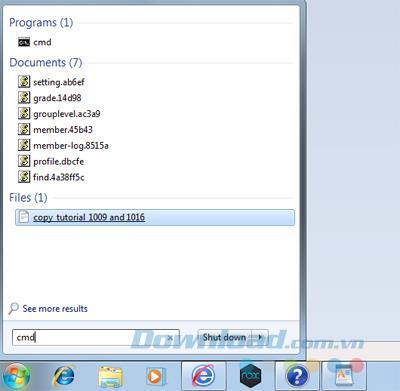
Führen Sie die Befehlszeile aus:
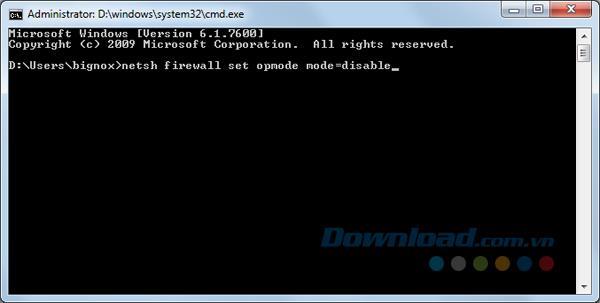
Schritt 3 : Neben Firewalls können auch andere Antivirenprogramme den Start von NoxPlayer verhindern. Schalten Sie diese Programme aus und versuchen Sie erneut, Nox auszuführen.
Wenn diese Programme nicht vollständig geschlossen sind, öffnen Sie den Task-Manager, um den Vorgang manuell zu beenden.
Schritt 4 : Wenn Sie ein 64-Bit-System haben, suchen Sie zuerst nach diesem Pfad: C: \ Programme (x86) \ Bignox . Suchen Sie dann die Datei uninst.exe unter diesem Pfad und doppelklicken Sie darauf, um NoxPlayer neu zu starten.
Fehler Authentifizierung erforderlich ist . Sie müssen sich in Ihrem Google-Konto anmelden. Dies ist ein häufiges Problem auf Android-Geräten. Sie können es auch in NoxPlayer finden. Sie können diesen Google Play-Authentifizierungsfehler beheben, indem Sie die folgenden Schritte ausführen.
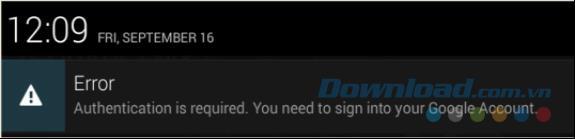
Schritt 1 : Bereinigen Sie die Daten aus den folgenden Anwendungen:
Um Daten in diesen 5 Apps zu löschen, gehen Sie zu Android-Einstellungen> Apps> Alle> Google Play Store> Daten löschen . Befolgen Sie diese Schritte genau, um den Cache und die Daten der verbleibenden 4 Anwendungen zu bereinigen.
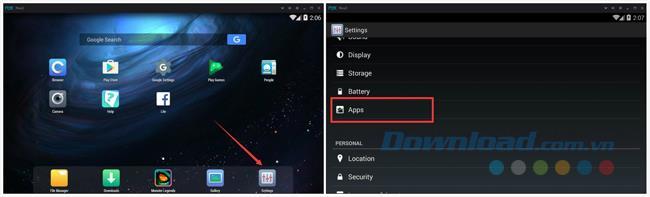
Wenn dieser Tipp das Problem in Nox nicht behebt, müssen Sie diesen ersten Schritt möglicherweise zusammen mit dem folgenden zweiten Schritt wiederholen:
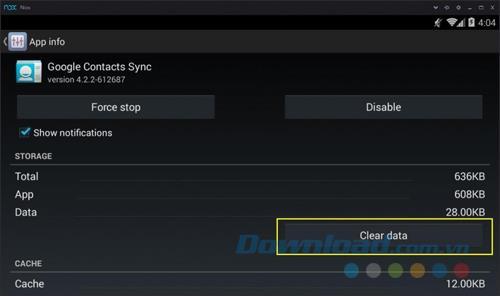
Schritt 2: Entfernen Sie das Google-Konto .
Gehen Sie zu Einstellungen> Konten , klicken Sie im Dropdown-Menü auf Ihr Konto und wählen Sie Konto entfernen . Starten Sie anschließend Nox neu und melden Sie sich erneut bei CH Play an.
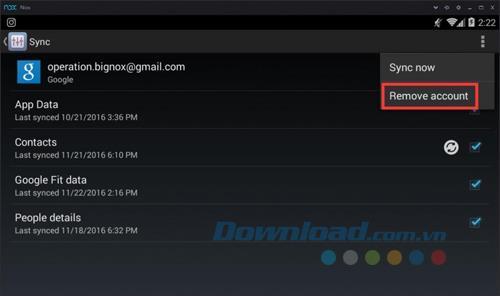
Schritt 3 : CH Play Update deinstallieren (optional)
Falls die beiden oben genannten Schritte nicht funktionieren, können Sie versuchen, die Updates zu deinstallieren, die CH Play automatisch heruntergeladen hat. Gehen Sie dazu zu Einstellungen> Apps> Alle> Google Play Store und klicken Sie auf Updates deinstallieren . Dadurch kehren Sie zur ursprünglichen Version von CH Play zurück, die in NoxPlayer installiert wurde.
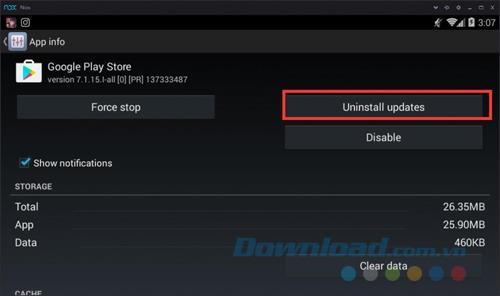
Wenn die Fehlermeldung angezeigt wird, dass die Datei beschädigt ist, versuchen Sie es mit einem anderen Installationspfad. Sie können zwei Lösungen wählen:
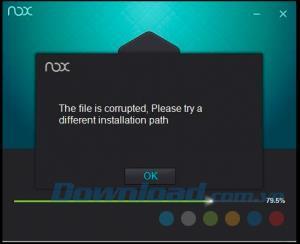
Lösung 1:
Wenn Sie NoxPayer zum ersten Mal installieren, kann dieser Fehler durch ein inaktives Installationspaket verursacht werden. Wenn ja, gehen Sie wie folgt vor:
Lösung 2:
Wenn Sie Nox nicht zum ersten Mal installiert haben, wird diese Fehlermeldung angezeigt, wenn die vorherige Version nicht vollständig installiert wurde.
Laden Sie in diesem Fall diese DATEI erneut herunter , extrahieren und öffnen Sie den Ordner bin und doppelklicken Sie darauf, um Nox_upload.exe auszuführen . Es wird Ihnen helfen, die zuvor installierte Version vollständig zu entfernen. Laden Sie nach Abschluss die neueste Version von Noxlayer herunter und installieren Sie sie erneut.
Oben finden Sie einen Artikel, in dem einige häufige Fehler von Nox zusammengefasst sind, wodurch die Erfahrung während der Verwendung verringert wird. Wenn Sie auf die oben genannten Fehler stoßen, wenden Sie die folgenden Behandlungslösungen an, um sie zu beheben.
Virtual Machine is the foundation of Android Emulator and for Nox App Player, it’s no exception. If you run into Virtual Machine Errors as shown in the screenshot below, we have summarized here some possible solutions:
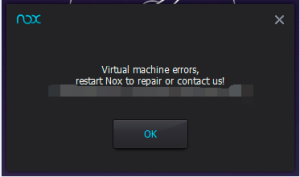
Solution 1: Go to C:\Program Files\Bignox\BigNoxVM\RT\drivers\XQHDrv folder, right-click on XQHDrv.inf and choose install. Then restart Nox.
Solution 2: Quit any other android emulator or mobile security software and restart Nox.
Solution 3: Download this file: Virtual machine error patch, unzip it and run the two exe file. Then restart Nox.
In diesem Artikel gibt Quantrimang nur eine Liste der besten Android-Emulatoren zum Spielen an.
Dies sind die besten Android-Emulatoren zum Spielen von PUBG Mobile
NoxPlayer ist der Name, der häufig direkt nach BlueStack gewählt wird. Wenn Sie NoxPlayer verwenden und feststellen, dass es häufig zu Verzögerungen kommt, finden Sie hier eine Anleitung, die Ihnen dabei hilft, Ihr Erlebnis bei der Verwendung dieser Emulatorsoftware zu verbessern.
Was ist VPN, was sind die Vor- und Nachteile von VPN? Lassen Sie uns mit WebTech360 die Definition von VPN besprechen und wie dieses Modell und System in der Arbeit angewendet wird.
Windows Security schützt nicht nur vor einfachen Viren. Es schützt auch vor Phishing, blockiert Ransomware und verhindert die Ausführung schädlicher Apps. Diese Funktionen sind jedoch nicht leicht zu erkennen – sie sind hinter vielen Menüebenen versteckt.
Wenn Sie es erst einmal gelernt und selbst ausprobiert haben, werden Sie feststellen, dass die Verschlüsselung unglaublich einfach anzuwenden und im Alltag unglaublich praktisch ist.
Im folgenden Artikel stellen wir die grundlegenden Schritte zur Wiederherstellung gelöschter Daten in Windows 7 mit dem Support-Tool Recuva Portable vor. Mit Recuva Portable können Sie Ihre Daten auf einem beliebigen USB-Stick speichern und jederzeit verwenden. Das Tool ist kompakt, einfach zu bedienen und bietet folgende Funktionen:
CCleaner sucht in nur wenigen Minuten nach doppelten Dateien und lässt Sie dann entscheiden, welche davon sicher gelöscht werden können.
Durch das Verschieben des Download-Ordners von Laufwerk C auf ein anderes Laufwerk unter Windows 11 können Sie die Kapazität von Laufwerk C reduzieren und dafür sorgen, dass Ihr Computer reibungsloser läuft.
Auf diese Weise können Sie Ihr System härten und optimieren, sodass Updates nach Ihrem eigenen Zeitplan und nicht nach dem von Microsoft erfolgen.
Der Windows-Datei-Explorer bietet zahlreiche Optionen zum Ändern der Dateiansicht. Was Sie vielleicht nicht wissen: Eine wichtige Option ist standardmäßig deaktiviert, obwohl sie für die Sicherheit Ihres Systems von entscheidender Bedeutung ist.
Mit den richtigen Tools können Sie Ihr System scannen und Spyware, Adware und andere Schadprogramme entfernen, die möglicherweise auf Ihrem System lauern.
Nachfolgend finden Sie eine Liste empfohlener Software für die Installation eines neuen Computers, damit Sie die wichtigsten und besten Anwendungen für Ihren Computer auswählen können!
Das Mitführen eines kompletten Betriebssystems auf einem USB-Stick kann sehr praktisch sein, insbesondere wenn Sie keinen Laptop besitzen. Aber denken Sie nicht, dass diese Funktion auf Linux-Distributionen beschränkt ist – es ist an der Zeit, Ihre Windows-Installation zu klonen.
Durch das Deaktivieren einiger dieser Dienste können Sie die Akkulaufzeit erheblich verlängern, ohne dass dies Auswirkungen auf Ihre tägliche Nutzung hat.
Strg + Z ist eine äußerst häufige Tastenkombination unter Windows. Mit Strg + Z können Sie grundsätzlich Aktionen in allen Bereichen von Windows rückgängig machen.
Verkürzte URLs sind praktisch, um lange Links zu bereinigen, verbergen aber auch das eigentliche Ziel. Wenn Sie Malware oder Phishing vermeiden möchten, ist es keine gute Idee, blind auf diesen Link zu klicken.
Nach langem Warten wurde das erste große Update von Windows 11 offiziell veröffentlicht.
















